- Μέρος 1. Πώς να μεταφέρετε βίντεο από υπολογιστή σε iPad χωρίς iTunes μέσω του FoneTrans για iOS
- Μέρος 2. Μεταφορά βίντεο από υπολογιστή σε iPad μέσω iCloud Drive
- Μέρος 3. Μεταφορά βίντεο από υπολογιστή σε iPad χρησιμοποιώντας τη λειτουργία iCloud Sync
- Μέρος 4. Μεταφορά βίντεο από υπολογιστή σε iPad μέσω καλωδίου USB
- Μέρος 5. Συχνές ερωτήσεις σχετικά με τη μεταφορά βίντεο από υπολογιστή σε iPad
Πώς να μεταφέρετε βίντεο από υπολογιστή σε iPad χωρίς iTunes
 αναρτήθηκε από Λίζα Οου / 08 Ιουνίου 2022 09:00
αναρτήθηκε από Λίζα Οου / 08 Ιουνίου 2022 09:00 Θέλω να μάθω πώς να μεταφέρω βίντεο από υπολογιστή σε iPad χωρίς iTunes. Δεν είμαι πολύ λάτρης του iTunes, δεν είναι εύκολο στη χρήση. Μπορεί κάποιος να βοηθήσει; Ευχαριστώ!
Υπάρχουν πολλοί λόγοι για τους οποίους πρέπει να μεταφέρετε βίντεο από υπολογιστή στο iPad. Ίσως θέλετε να τα παρακολουθήσετε με μια φορητή συσκευή όταν είστε ξαπλωμένοι στο κρεβάτι, στο ταξίδι σας ή κάτι άλλο. Ίσως τα χρειάζεστε στο iPad σας για την εργασία, τις σπουδές σας κ.λπ.
Ανεξάρτητα από την κατάσταση που αντιμετωπίζετε, μπορείτε να μάθετε τις 4 αβίαστες μεθόδους σε αυτήν την ανάρτηση για να μετακινείτε εύκολα βίντεο από υπολογιστή σε iPad.


Λίστα οδηγών
- Μέρος 1. Πώς να μεταφέρετε βίντεο από υπολογιστή σε iPad χωρίς iTunes μέσω του FoneTrans για iOS
- Μέρος 2. Μεταφορά βίντεο από υπολογιστή σε iPad μέσω iCloud Drive
- Μέρος 3. Μεταφορά βίντεο από υπολογιστή σε iPad χρησιμοποιώντας τη λειτουργία iCloud Sync
- Μέρος 4. Μεταφορά βίντεο από υπολογιστή σε iPad μέσω καλωδίου USB
- Μέρος 5. Συχνές ερωτήσεις σχετικά με τη μεταφορά βίντεο από υπολογιστή σε iPad
Μέρος 1. Πώς να μεταφέρετε βίντεο από υπολογιστή σε iPad χωρίς iTunes μέσω του FoneTrans για iOS
Η πρώτη σύσταση είναι FoneTrans για iOS, ένα εργαλείο τρίτου κατασκευαστή τόσο σε Windows όσο και σε Mac για να σας βοηθήσει να μεταφέρετε δεδομένα μεταξύ συσκευών και υπολογιστών. Υποστηρίζονται διάφορα δεδομένα, όπως φωτογραφίες, επαφές, μηνύματα, βίντεο και άλλα. Έτσι, μπορείτε απλά να το εγκαταστήσετε στον υπολογιστή ακολουθώντας τις οδηγίες που εμφανίζονται στην οθόνη μετά τη λήψη.
Ακολουθεί ο τρόπος μεταφοράς βίντεο από υπολογιστή σε iPad με το FoneTrans για iOS.
Με το FoneTrans για iOS, θα απολαύσετε την ελευθερία να μεταφέρετε τα δεδομένα σας από το iPhone στον υπολογιστή. Δεν μπορείτε να μεταφέρετε μόνο μηνύματα κειμένου iPhone στον υπολογιστή, αλλά και φωτογραφίες, βίντεο και επαφές μπορούν εύκολα να μεταφερθούν στον υπολογιστή σας.
- Μεταφέρετε φωτογραφίες, βίντεο, επαφές, WhatsApp και περισσότερα δεδομένα με ευκολία.
- Προεπισκόπηση δεδομένων πριν από τη μεταφορά.
- iPhone, iPad και iPod touch είναι διαθέσιμα.
Βήμα 1Κατεβάστε το πρόγραμμα στον υπολογιστή, κάντε κλικ και εγκαταστήστε το ακολουθώντας τις οδηγίες που εμφανίζονται στην οθόνη.
Βήμα 2Συνδέστε το iPad στον υπολογιστή, εκτελέστε FoneTrans για iOS. Επιλέγω Βίντεο από τις καρτέλες στα αριστερά.

Βήμα 3Κάντε κλικ στο εικονίδιο πρώτης προσθήκης και επιλέξτε βίντεο από τον τοπικό φάκελο.
Βήμα 4Επιλέξτε στοιχεία και ξεκινήστε τη μεταφορά βίντεο από υπολογιστή σε iPad.
Παρεμπιπτόντως, FoneTrans για iOS σας βοηθά επίσης να μεταφέρετε δεδομένα από ή προς το iTunes, ώστε να μπορείτε να μεταφέρετε τη λίστα αναπαραγωγής στο iTunes από το iPod ή κάτι άλλο.
Εκτός από υπολογιστή, υποστηρίζει επίσης υπολογιστές Mac, μπορείτε να χρησιμοποιήσετε αυτό το πρόγραμμα σε υπολογιστή ή Mac ανάλογα.
Μερικοί άνθρωποι ανησυχούν για το πρόβλημα ασφάλειας με το εργαλείο τρίτου κατασκευαστή στον υπολογιστή για τη διαχείριση των δεδομένων τους. Στην πραγματικότητα, δεν θα αποθηκεύσει ή δεν θα τροποποιήσει ποτέ τα δεδομένα σας. Είναι 100% ασφαλές στη χρήση.
Ωστόσο, θα εισαγάγουμε περισσότερα εργαλεία, συμπεριλαμβανομένων των τρόπων της Apple για την αντιγραφή βίντεο από υπολογιστή σε iPad.
Με το FoneTrans για iOS, θα απολαύσετε την ελευθερία να μεταφέρετε τα δεδομένα σας από το iPhone στον υπολογιστή. Δεν μπορείτε να μεταφέρετε μόνο μηνύματα κειμένου iPhone στον υπολογιστή, αλλά και φωτογραφίες, βίντεο και επαφές μπορούν εύκολα να μεταφερθούν στον υπολογιστή σας.
- Μεταφέρετε φωτογραφίες, βίντεο, επαφές, WhatsApp και περισσότερα δεδομένα με ευκολία.
- Προεπισκόπηση δεδομένων πριν από τη μεταφορά.
- iPhone, iPad και iPod touch είναι διαθέσιμα.
Μέρος 2. Μεταφορά βίντεο από υπολογιστή σε iPad μέσω iCloud Drive
Θα πρέπει να γνωρίζετε ότι το iCloud Drive είναι μια διαφορετική δυνατότητα συγχρονισμού iCloud. Όπως και άλλες υπηρεσίες cloud, το iCloud Drive σάς επιτρέπει να ανεβάσετε και να αποκτήσετε πρόσβαση σε αρχεία με έναν λογαριασμό iCloud. Έτσι, με τον ίδιο τρόπο, μπορείτε να ανεβάσετε βίντεο από υπολογιστή και, στη συνέχεια, να κάνετε λήψη αυτών των αρχείων βίντεο στο iPad.
Ακολουθεί η επίδειξη του τρόπου μεταφοράς βίντεο από υπολογιστή σε iPad με το iCloud Drive.
Βήμα 1Ανοίξτε ένα πρόγραμμα περιήγησης στον υπολογιστή και επισκεφτείτε το icloud.com. Πρέπει να συνδεθείτε στον λογαριασμό σας iCloud. Στη συνέχεια επιλέξτε iCloud κίνησηςκαι σύρετε και αποθέστε βίντεο από το φάκελο του υπολογιστή.
Και μπορείτε επίσης να μεταβείτε στο πρόγραμμα iCloud για Windows στον υπολογιστή, να ανεβάσετε βίντεο απευθείας στον φάκελο φωτογραφιών του iCloud.
Βήμα 2Μεταβείτε στο iPad με τον ίδιο λογαριασμό iCloud και ανοίξτε το Αρχεία εφαρμογή. Βρείτε τα βίντεο, πατήστε και κατεβάστε τα στο iPad.
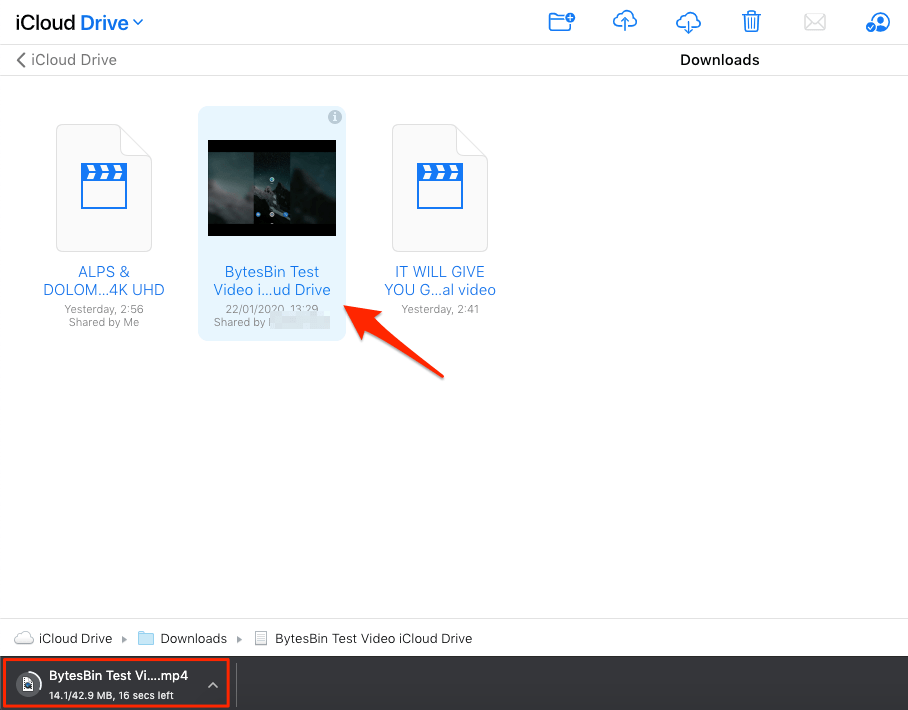
Παρεμπιπτόντως, μπορείτε επίσης να εκτελέσετε το πρόγραμμα iCloud για Windows σε υπολογιστή για αυτόματη λήψη τους.
Εάν θέλετε να χρησιμοποιήσετε τη δυνατότητα αυτόματου συγχρονισμού iCloud, μεταβείτε στο επόμενο μέρος.
Με το FoneTrans για iOS, θα απολαύσετε την ελευθερία να μεταφέρετε τα δεδομένα σας από το iPhone στον υπολογιστή. Δεν μπορείτε να μεταφέρετε μόνο μηνύματα κειμένου iPhone στον υπολογιστή, αλλά και φωτογραφίες, βίντεο και επαφές μπορούν εύκολα να μεταφερθούν στον υπολογιστή σας.
- Μεταφέρετε φωτογραφίες, βίντεο, επαφές, WhatsApp και περισσότερα δεδομένα με ευκολία.
- Προεπισκόπηση δεδομένων πριν από τη μεταφορά.
- iPhone, iPad και iPod touch είναι διαθέσιμα.
Μέρος 3. Μεταφορά βίντεο από υπολογιστή σε iPad χρησιμοποιώντας τη λειτουργία iCloud Sync
Κάθε χρήστης iCloud με έναν μεμονωμένο λογαριασμό μπορεί να ενεργοποιήσει τη λειτουργία συγχρονισμού iCloud για συγχρονισμό διαφορετικών δεδομένων σε όλες τις συσκευές iOS με τον ίδιο λογαριασμό. Για άτομα που θέλουν να μεταφέρουν βίντεο που είναι αποθηκευμένα στην εφαρμογή Φωτογραφίες, μπορείτε επίσης να ενεργοποιήσετε το βίντεο για αυτήν τη δυνατότητα για μεταφορά βίντεο από υπολογιστή σε iPad.
Ακολουθούν τα λεπτομερή βήματα μεταφοράς βίντεο από υπολογιστή σε iPad.
Βήμα 1Κατεβάστε το iCloud για Windows στον υπολογιστή, ενεργοποιήστε τη δυνατότητα συγχρονισμού μέσω Επιλογές > Φωτογραφίες > iCloud Photo Library > Ολοκληρώθηκε > Εφαρμογή.
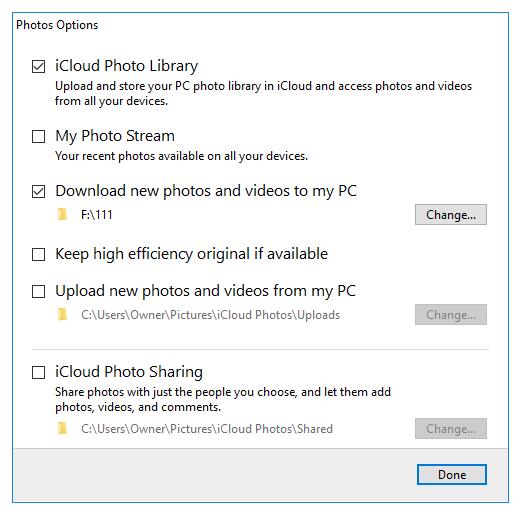
Βήμα 2Ανοίξτε το φάκελο μέχρι το τέλος αυτό το PC > iCloud Φωτογραφίες > Προσθήκες, σύρετε και αποθέστε βίντεο σε αυτό.
Βήμα 3Ενεργοποίηση Συγχρονισμός φωτογραφιών iCloud δυνατότητα μέσω ρυθμίσεις > [το όνομα σου] > iCloud > Φωτογραφίες > iCloud Φωτογραφίες, ενεργοποιήστε την.
Με τον ίδιο τρόπο, μπορείτε να κάνετε λήψη βίντεο από το iCloud σε υπολογιστή. Έχετε 2 επιλογές εδώ.
Με το FoneTrans για iOS, θα απολαύσετε την ελευθερία να μεταφέρετε τα δεδομένα σας από το iPhone στον υπολογιστή. Δεν μπορείτε να μεταφέρετε μόνο μηνύματα κειμένου iPhone στον υπολογιστή, αλλά και φωτογραφίες, βίντεο και επαφές μπορούν εύκολα να μεταφερθούν στον υπολογιστή σας.
- Μεταφέρετε φωτογραφίες, βίντεο, επαφές, WhatsApp και περισσότερα δεδομένα με ευκολία.
- Προεπισκόπηση δεδομένων πριν από τη μεταφορά.
- iPhone, iPad και iPod touch είναι διαθέσιμα.
Πρώτα, πραγματοποιήστε λήψη του iCloud για Windows και, στη συνέχεια, επιλέξτε τα πλαίσια του iCloud Photo Library και Κατεβάστε νέες φωτογραφίες και βίντεο στον υπολογιστή μου. Στη συνέχεια, τα συγχρονισμένα βίντεό σας θα ληφθούν αυτόματα στον υπολογιστή.
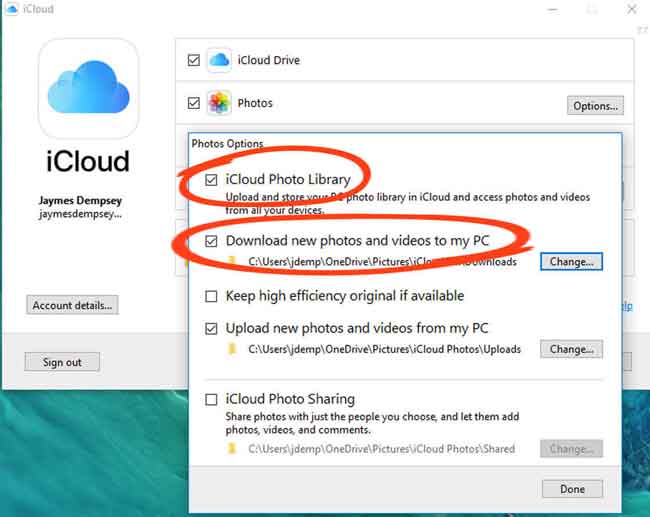
Δεύτερον, επισκεφτείτε την επίσημη www.icloud.com, βρείτε τα βίντεο που έχετε ανεβάσει και κάντε λήψη τους στη συνέχεια.

Μέρος 4. Μεταφορά βίντεο από υπολογιστή σε iPad μέσω καλωδίου USB
Οι φωτογραφίες και τα βίντεο μπορούν να μεταφερθούν μεταξύ υπολογιστή και iPad μέσω καλωδίου USB απευθείας χωρίς πρόσθετα εργαλεία. Όπως και η μετακίνηση αρχείων μεταξύ τηλεφώνου Android και υπολογιστή, μπορείτε να σύρετε και να αποθέσετε αρχεία χρησιμοποιώντας το ποντίκι σας μεταξύ φακέλων. Αυτό είναι το σεμινάριο για να μετακινήσετε απευθείας βίντεο από υπολογιστή σε iPad.
Βήμα 1Ανοίξτε το φάκελο iPhone μέσω αυτό το PC > iPhone > Εσωτερική αποθήκευσης > DCIM.
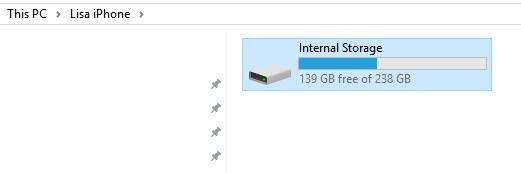
Βήμα 2Επιλέξτε ένα φάκελο. Σύρετε και αποθέστε τα βίντεο από τον τοπικό φάκελο.
Μερικές φορές, δεν μπορείτε να αποκτήσετε πρόσβαση σε συγκεκριμένα βίντεο που σας αρέσουν με αυτήν τη μέθοδο. Μπορείτε να δοκιμάσετε το FoneTrans για iOS στον υπολογιστή για να βρείτε και να μεταφέρετε γρήγορα αυτό που θέλετε χωρίς να χάνετε χρόνο ελέγχοντας τα βίντεο ένα προς ένα.
Με το FoneTrans για iOS, θα απολαύσετε την ελευθερία να μεταφέρετε τα δεδομένα σας από το iPhone στον υπολογιστή. Δεν μπορείτε να μεταφέρετε μόνο μηνύματα κειμένου iPhone στον υπολογιστή, αλλά και φωτογραφίες, βίντεο και επαφές μπορούν εύκολα να μεταφερθούν στον υπολογιστή σας.
- Μεταφέρετε φωτογραφίες, βίντεο, επαφές, WhatsApp και περισσότερα δεδομένα με ευκολία.
- Προεπισκόπηση δεδομένων πριν από τη μεταφορά.
- iPhone, iPad και iPod touch είναι διαθέσιμα.
Μέρος 5. Συχνές ερωτήσεις σχετικά με τη μεταφορά βίντεο από υπολογιστή σε iPad
1. Πώς μπορώ να μεταφέρω βίντεο από τα Windows 10 στο iPad;
Όλες οι μέθοδοι σε αυτήν την ανάρτηση μπορούν να μεταφέρουν βίντεο από τα Windows 10 στο iPad. Επιλέξτε ένα από αυτά και δοκιμάστε τώρα!
2. Πώς μπορώ να μεταφέρω αρχεία από υπολογιστή σε iPad ασύρματα;
Ορισμένες μορφές αρχείων ενδέχεται να μην υποστηρίζονται για μεταφορά μέσω USB, iTunes ή iCloud. Θα πρέπει να προσπαθήσετε FoneTrans για iOS στον υπολογιστή για να μεταφέρετε αρχεία καθώς είναι διαθέσιμα διάφορα αρχεία.
3. Πώς μπορώ να μεταφέρω φωτογραφίες από υπολογιστή σε iPad χωρίς iTunes ή iCloud;
Λήψη FoneTrans για iOS στον υπολογιστή και, στη συνέχεια, επιλέξτε Φωτογραφίες από τον αριστερό πίνακα. Κάντε κλικ στο προσθέτω εικονίδιο και επιλέξτε φωτογραφίες για μεταφορά στο iPad.
4. Μπορείτε να χρησιμοποιήσετε το AirDrop σε υπολογιστή;
Δυστυχώς, δεν μπορείτε να χρησιμοποιήσετε το AirDrop σε υπολογιστή. Αυτή η δυνατότητα λειτουργεί μόνο σε Mac. Ωστόσο, εάν θέλετε να μεταφέρετε δεδομένα μεταξύ συσκευής iOS και υπολογιστή, το FoneTrans για iOS μπορεί να σας βοηθήσει.
Υπάρχουν πολλοί τρόποι μεταφοράς βίντεο από υπολογιστή σε iPad, δεν μπορείτε να τους δοκιμάσετε έναν προς έναν. Εάν είστε αυτός που θέλετε βίντεο σε iPad από υπολογιστή, μπορείτε να επιλέξετε ένα από αυτά που σας ταιριάζει.
Μεταξύ όλων των παραπάνω συστάσεων, FoneTrans για iOS εξακολουθεί να είναι το πιο προτεινόμενο. Είναι μια επαγγελματική αλλά εύκολη επιλογή για τον καθένα. Γιατί να μην κατεβάσετε και να δοκιμάσετε τώρα!
Με το FoneTrans για iOS, θα απολαύσετε την ελευθερία να μεταφέρετε τα δεδομένα σας από το iPhone στον υπολογιστή. Δεν μπορείτε να μεταφέρετε μόνο μηνύματα κειμένου iPhone στον υπολογιστή, αλλά και φωτογραφίες, βίντεο και επαφές μπορούν εύκολα να μεταφερθούν στον υπολογιστή σας.
- Μεταφέρετε φωτογραφίες, βίντεο, επαφές, WhatsApp και περισσότερα δεδομένα με ευκολία.
- Προεπισκόπηση δεδομένων πριν από τη μεταφορά.
- iPhone, iPad και iPod touch είναι διαθέσιμα.
